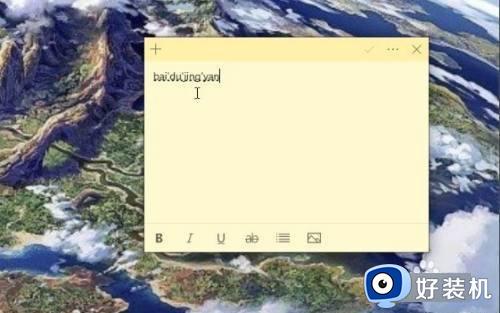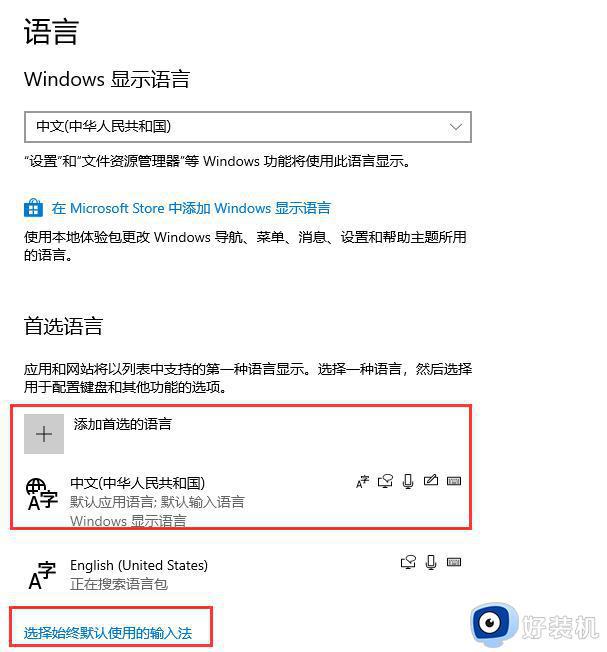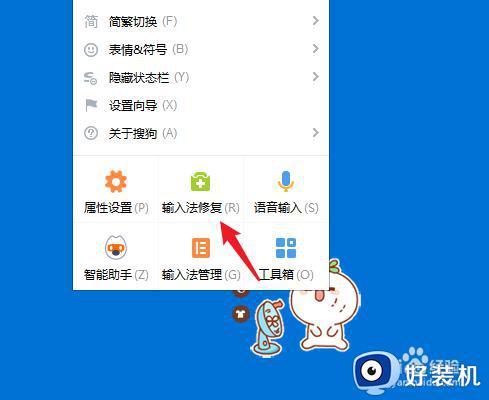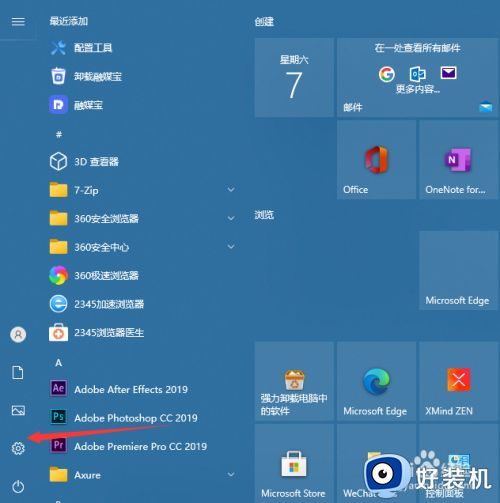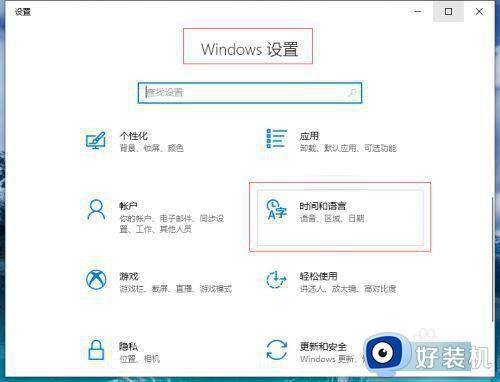win10微软拼音输入法没有选字框怎么解决 win10微软输入法不显示选字框如何处理
时间:2022-04-19 15:34:29作者:huige
在win10系统中,自带有微软输入法,我们在打字的时候一般是有显示选字框的,可是有一些win10纯净版64位系统用户在使用微软拼音输入法时却没有选字框,这该怎么办呢,就此问题小编给大家介绍一下win10微软输入法不显示选字框的详细处理方法。
操作方法如下:
1、使用微软系统自带的输入法输入拼音不显示候选字的,问题如下图所示。输入了全拼,需要按下空格键才能出字,一旦输错,出现的字不是自己想要的。
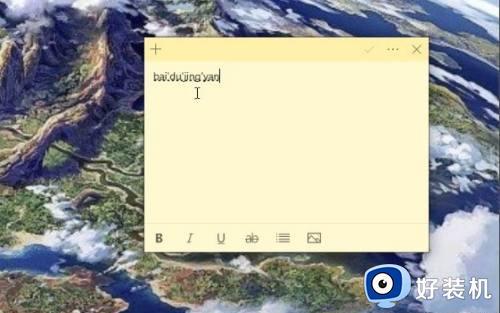 2、解决方式是需要把输入法改回以前的版本即可,在系统桌面右下角。找到输入法[中/英]图标并点击鼠标右键,选择设置,如下图所示。
2、解决方式是需要把输入法改回以前的版本即可,在系统桌面右下角。找到输入法[中/英]图标并点击鼠标右键,选择设置,如下图所示。
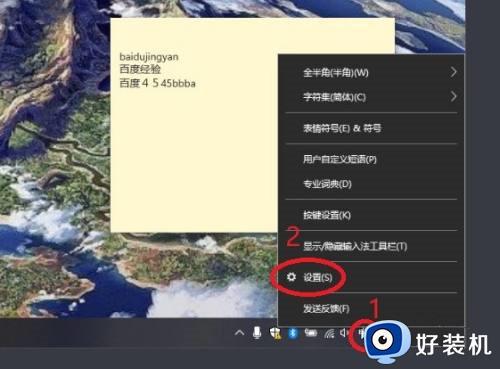 3、在微软拼音输入法,看到“常规”就点击,如下图所示。
3、在微软拼音输入法,看到“常规”就点击,如下图所示。
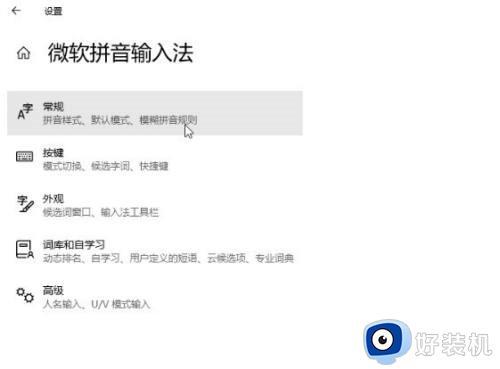 4、使用鼠标滑轮控制页面向下滚动,看到“使用以前版本的微软拼音输入法”开关就点击。弹出更改输入法版本提示,点击确认,如下图所示。
4、使用鼠标滑轮控制页面向下滚动,看到“使用以前版本的微软拼音输入法”开关就点击。弹出更改输入法版本提示,点击确认,如下图所示。
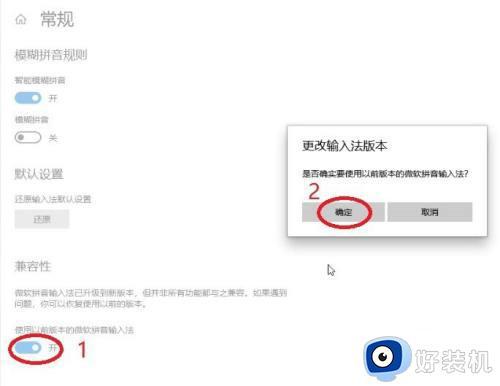 5、使用以前版本的微软拼音输入法”开关变成开启后,试着在文本输入框输入看看,如下图所示,输入拼音有显示候选字,解决完成。
5、使用以前版本的微软拼音输入法”开关变成开启后,试着在文本输入框输入看看,如下图所示,输入拼音有显示候选字,解决完成。
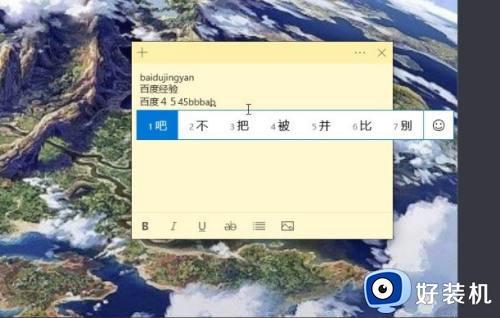
以上就是win10微软拼音输入法没有选字框的详细解决教程,参考上面的方法操作之后,打字的时候就会出现选字框了。